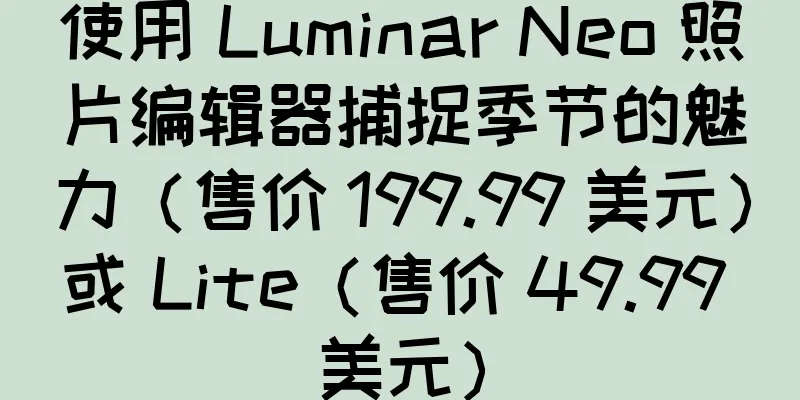如何备份你的 iPhone

|
您的 iPhone 不仅存储着您所有喜爱的应用程序,还存储着重要且不可替代的数据和个性化设置。如果您的手机无法正常工作甚至丢失,您希望能够将所有应用程序、数据和设置恢复到同一部手机或另一部手机。而且您希望这个过程尽可能快速和简单。这就是为什么定期备份您的 iPhone 至关重要。 学习如何备份 iPhone 的过程相当简单,但是,您可以从几种不同的备份方法中进行选择,例如备份到 iCloud 或计算机以及手动或自动备份。 工作原理如下: 想要保护您的手机和数据吗?查看我们 2022 年最佳 iPhone 13 手机壳列表。 iCloud 与本地备份首先,让我们来看看备份数据的不同方法以及每种方法的优缺点。备份的 iPhone 数据可以保存在硬盘或网络上。这两种方法各有优缺点,但两者结合将为您提供最安全的系统。 备份到 iCloud选择 iCloud 会将您的备份存储在 Apple 的云服务中。使用此方法,您可以直接从手机运行备份,因此您可以在家中或旅途中执行此操作。由于您的备份保存在云中,您还可以从任何计算机恢复它。缺点是,Apple 将免费 iCloud 存储空间限制为仅 5GB。如果您的手机需要更多空间进行备份(很可能如此),您将不得不花钱购买付费 iCloud 订阅 - 50GB 存储空间每月 0.99 美分,200GB 每月 2.99 美元,或 2TB 每月 9.99 美元。 将手机备份到 iCloud 包括以下数据和文件:
iCloud 备份不包括以下项目:
本地备份选择本地备份会将备份数据存储在计算机硬盘上。因此,只要您有足够的磁盘空间,存储就不是问题。您可以在 Windows 中从 iTunes 或 Mac 上的 Finder 运行本地备份。但如果您的 PC 崩溃或无法访问,您可能会丢失备份。备份到计算机几乎包括您手机的所有数据和设置。它不包括以下项目:
当然,您可以使用 iCloud 和本地计算机运行单独的备份。如果您在旅行或远离计算机,您可能需要依赖 iCloud 备份。然后,当您在 PC 前时,您可以使用本地备份来补充 iCloud 备份。 手动与自动备份无论您直接使用 iTunes、Finder 还是 iPhone,您都可以手动运行备份或将其设置为自动运行。这两者并不相互排斥,因为您可以创建自动备份,并在需要时仍运行手动备份,例如,在对手机进行任何重大更改之前。设置后,当您的 iPhone 连接到电源、使用 Wi-Fi 或蜂窝网络并被锁定时,自动备份就会启动。 使用密码使用密码保护备份不仅可以保护数据,还可以备份通常会被排除的某些类型的信息。受密码保护或加密的备份包括已保存的密码、Wi-Fi 设置、您的网站浏览历史记录、健康数据和通话记录。备份到 iCloud 会自动加密。要加密计算机上的本地备份,您必须创建并应用密码。从那时起,所有本地备份都会被加密。 使用 iTunes 在 Windows 中备份如果您在 Windows 电脑上使用 iTunes,则可以从程序中启动备份。启动 iTunes 并通过 USB 将您的手机连接到 PC。单击屏幕左上角的手机图标。确保在“设置”下选择了“摘要”屏幕,然后查看“备份”部分。要手动将手机备份到电脑,请单击“立即备份”按钮。该过程完成后,“最新备份”下的状态将显示备份的日期和时间。 要设置 iTunes 的自动本地备份,请在“自动备份”部分中选择“此电脑”。下次您的 iPhone 连接并锁定时,您打开 iTunes,备份将自动进行。“最新备份”部分显示上次备份的日期和时间。 如果您希望将本地备份加密到计算机,请选中“加密本地备份”复选框。输入密码,然后重新输入密码以保护备份。单击“设置密码”按钮。您现在可以手动备份手机或允许自动备份。无论哪种方式,备份都将被加密。 除了在“最新备份”部分检查本地备份的状态外,您还可以在“iTunes 偏好设置”下查看它们。单击“编辑”菜单,选择“偏好设置”,然后单击“设备”标题。此屏幕显示每个备份。锁定图标表示备份已加密。将鼠标悬停在特定备份上可查看其所有详细信息。 使用 Finder 在 Mac 上备份随着 2019 年 macOS Catalina 的推出,Apple 用专门用于特定内容的应用程序(例如 Apple Music、Apple Books 和 Apple Podcasts)取代了 iTunes。如果您仍在运行旧版 macOS,则可以使用 iTunes 备份 iPhone,就像在 Windows PC 上一样。但如果您的 Mac 运行的是 macOS Catalina 或更高版本,则可以使用 Finder 进行手机备份。Finder 中的流程与 iTunes 中的流程几乎相同。 将 iPhone 连接到 Mac。点击前往菜单,然后选择主页。在 Finder 窗口的左侧,您的手机应该列在您点击的位置下。在常规屏幕中查找备份部分。 要手动备份到您的电脑,请点击立即备份按钮。要设置自动备份,请选择适用于此 Mac 的选项。点击应用,备份将在您的 iPhone 连接并锁定时运行。要保护本地备份,请选中加密本地备份复选框。输入并重新输入密码,然后点击设置密码按钮。执行手动备份或允许自动备份。 要查看 Mac 上备份的历史记录,请单击“管理备份”按钮。 从 iPhone 备份到 iCloud您甚至不需要电脑、iTunes 或 Finder 即可将 iPhone 备份到 iCloud,因为您可以直接从手机本身进行备份。您可以使用此方法手动或自动备份手机。在 iPhone 上,转到“设置”,然后点击顶部的您的姓名。在 Apple ID 屏幕上,点击 iCloud 设置。 首先,此屏幕会显示 iCloud 中已使用的空间量,以便您确定是否需要升级到付费订阅。如果空间不足,请点击“管理存储”选项。在下一个屏幕上,点击“更改存储计划”选项。现在选择您要购买的计划。 返回上一个 iCloud 屏幕,点击 iCloud 备份设置。打开 iCloud 备份开关。当手机接通电源并锁定时,手机将自动备份。如果您希望备份即使在蜂窝连接下也能运行,请打开“通过蜂窝连接备份”开关。要随时执行手动备份,请点击“立即备份”选项。 恢复你的手机现在,假设您的手机无法正常工作,您想从备份中恢复它,或者您不得不换一部手机,需要恢复所有数据和设置。具体过程将根据您备份手机的方式和位置以及手机的当前状态而有所不同。 如果您的 iPhone 仍可访问,请将其连接到您的电脑。在 Windows 中打开 iTunes 或在 Mac 上打开 Finder。单击手机的图标或条目。单击“恢复备份”按钮。如果您尚未关闭“查找”,系统将提示您关闭。在弹出窗口中,选择最近的备份并单击“恢复”。输入本地加密备份的密码。然后您的 iPhone 将从备份中恢复。 如果您的 iPhone 无法访问,或者您想将备份恢复到新手机,在设置过程中的某个时候,您会看到一个名为“应用和数据”的屏幕,询问您想如何将应用和数据恢复到手机。要从在线备份恢复,请选择从 iCloud 备份恢复的选项。使用您的 Apple ID 和密码登录您的 iCloud 帐户。然后,验证码会发送到您的其他设备之一,例如 iPad 或 Mac。系统会询问您要恢复哪个备份。选择最新的备份。允许 iCloud 恢复运行。 要从本地备份恢复,请确保您的手机已连接到计算机,然后选择从 Mac 或 PC 恢复的选项。在 Windows 中的 iTunes 或 Mac 上的 Finder 中,选择从此备份恢复的选项,然后选择最新的备份。点击继续。输入加密备份的密码。等待您的手机从备份中恢复。 |
推荐阅读
这些维京女士试图引领尖头潮流,但并未流行起来
本周你学到的最奇怪的事情是什么?好吧,不管是什么,我们保证如果你听PopSci的热门播客,你会得到一...
视频:3D 打印外骨骼手套可精确控制超强机械臂
德国机器人制造商 Festo 本周表现不俗。在用其优雅奇特的机器人彻底打动我们之后,它又推出了一款机...
调查显示科学家和公众对气候变化、转基因生物等问题存在分歧
一项针对科学家和公众的新调查发现,这两组人对科学问题的看法大相径庭。这项由皮尤研究中心与美国科学促进...
我的弟弟无药可治! 4 - 兄妹喜剧的新进展
《我弟弟无药可救!4-带我弟弟去跑步4-》全方位点评推荐概述《弟弟没有药!4》是一部改编自羽凌原作漫...
现在只需 200 美元即可在亚马逊购买 GoPro Hero11 Mini Black
你知道互联网上是怎样的:如果没有视频,那基本上就没有发生过。然而,如果你现在抓住亚马逊上这笔荒谬的 ...
利用这些灯光和角度技巧拍出更好的自拍照
自拍(或自画像)有着悠久而辉煌的历史。梵高、伦勃朗和卡瓦乔等著名艺术家经常给自己画肖像,有时甚至画了...
阅读乔治·马洛里的最后信件,他于 1924 年在珠穆朗玛峰探险中丧生
英国著名登山家、珠穆朗玛峰探险家乔治·马洛里的信件现已数字化,首次免费向公众开放。剑桥大学玛格达琳学...
我们的科学天才是否已经枯竭?
这个世界已经没有天才了吗?我们还会再出现哥白尼、达尔文、爱因斯坦来颠覆我们的信仰基础吗?也许不会,一...
AIka ZERO 第三季评论:超出预期,人物魅力十足
《AIka ZERO》第三季——一场引人入胜的女校潜入任务和 Aika 的新挑战《AIka ZERO...
《鳄鱼鲨与白兔》:迷人的角色与深刻的故事相结合
鳄鲨与白兔 - 鳄鲨与白兔概述《鳄鲨与白兔》是一部动画电影,于1935年1月1日上映。本作品为动画原...
仅需 60 美元即可获得 MS Office 终身订阅和 3 门金融课程
众所周知,Microsoft Office 在许多行业中被广泛使用,但也许很少有行业比银行和金融业从...
Mama and Go-Go:彻底解析《大家的歌》的情感与魅力
《妈妈去吧》:NHK 教育动漫对儿童的影响1966年10月在NHK教育电视台(现NHK E-Tele...
为何去除大蒜味这么难?
尽管你的伴侣发誓他刷了两次牙,但你可以在事后一整天才知道他吃了一顿含大蒜的饭。这是因为切碎或压碎的大...
49 岁研究潜艇 Alvin 花费 4000 万美元进行改造
海洋覆盖了地球近四分之三的面积,但人类仅探索了其中的5%。为了更好地探索海底最深处,科学家们很快将登...
如何使用 Gemini AI 询问有关 Gmail 收件箱的问题
人工智能(尤其是生成式人工智能)继续渗透到数字生活的各个方面,并取得了不同程度的成功。谷歌的最新更新...